Mit diesem Befehl können Sie die Dateien und Ordner im aktiven Fenster in Form von großen Symbolen anzeigen lassen. Dies ist besonders nützlich, wenn Sie visuelle Hinweise benötigen, um die gewünschten Dateien schnell und einfach auszuwählen.
Um diese Einstellung zu nutzen, suchen Sie im Menü nach dieser Auswahl.:
▶ Menü ▶ &Ansicht ▶ &Große Symbole
▶ **Vorteile der großen Symbole im Quad-Datei-Explorer (Q-Dir):**
▶ **Beispiel-Szenarien für die Nutzung:**
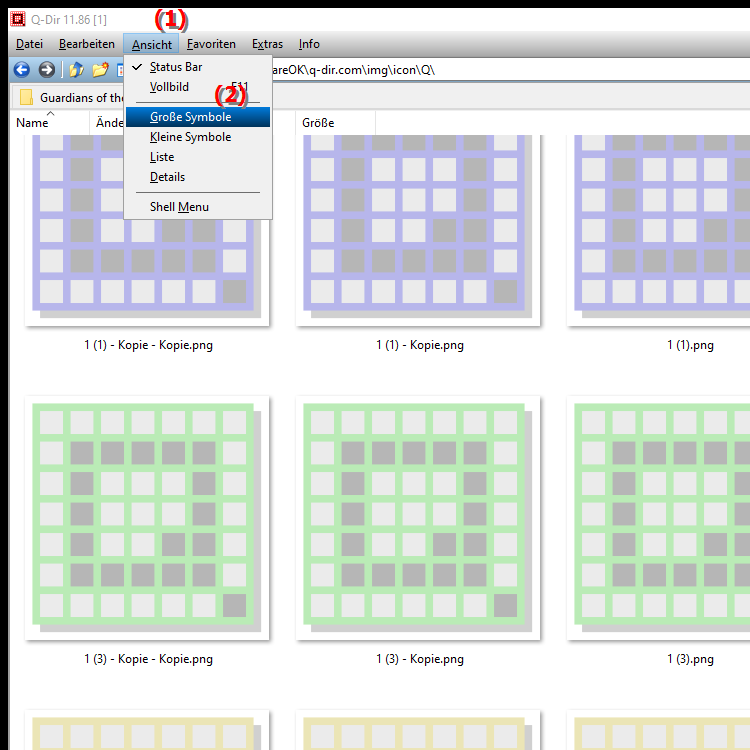
**Vorteile der großen Symbole im Quad-Datei-Explorer (Q-Dir):**
- Visuelle Klarheit: Große Symbole ermöglichen eine schnellere Identifizierung von Dateien, insbesondere bei Bildern oder Dokumenten.
- Verbesserte Übersichtlichkeit: Benutzer, die mit vielen Dateien arbeiten, profitieren von der besseren Anordnung und Lesbarkeit.
- Erleichterte Auswahl: Die größere Darstellung der Symbole macht die Auswahl von Dateien einfacher und intuitiver, da Benutzer die Inhalte auf einen Blick erkennen können.
▶ Ausführliche Benutzerfragen sowie die entsprechenden Antworten:
**Beispiel-Szenarien für die Nutzung:**
1. Bildbearbeitung: Bei der Arbeit mit zahlreichen Bilddateien erleichtern große Symbole die Auswahl der richtigen Fotos zum Bearbeiten.
2. Dokumentensichtung: Wenn Sie Dokumente durchsuchen, können große Symbole Ihnen helfen, den Inhalt schnell zu erfassen, bevor Sie eine Datei öffnen.
3. Präsentationen: Bei der Vorbereitung von Präsentationen können große Symbole das Finden und Einfügen von Folien oder Grafiken beschleunigen.
4. Dateimanagement: In großen Ordnern mit vielen Dateien unterstützen große Symbole die bessere Organisation und das schnelle Auffinden benötigter Dateien.
Ausführliche Benutzerfragen sowie die entsprechenden Antworten:
1. Frage: Wie kann ich im Windows Datei-Explorer die Ansicht auf große Symbole umstellen, um Bilder einfacher zu verwalten?
Antwort: Um im Windows Datei-Explorer die Ansicht auf große Symbole umzustellen, klicken Sie auf die Schaltfläche „Ansicht“ in der oberen Menüleiste und wählen Sie „Große Symbole“. Dies erleichtert die Verwaltung von Bildern, da Sie eine klare Vorschau der Dateien erhalten und schnell erkennen können, welches Bild Sie benötigen.
2. Frage: Was sind die Vorteile der Verwendung großer Symbole im Q-Dir im Vergleich zum Windows Datei-Explorer?
Antwort: Große Symbole im Q-Dir bieten eine bessere Übersichtlichkeit und visuelle Klarheit. Im Vergleich zum Windows Datei-Explorer haben Sie in Q-Dir mehr Anpassungsmöglichkeiten, um die Ansicht nach Ihren Bedürfnissen zu gestalten, was besonders hilfreich ist, wenn Sie mit vielen Dateien arbeiten.
3. Frage: Wie erleichtern große Symbole im Datei-Explorer die Auswahl von Dokumenten in Windows?
Antwort: Große Symbole im Datei-Explorer ermöglichen eine schnellere Identifizierung der Dokumente, da Sie die Inhalte auf einen Blick sehen können. Dies reduziert die Zeit, die Sie mit dem Suchen nach Dateien verbringen, und macht die Auswahl intuitiver.
4. Frage: Gibt es spezielle Einstellungen im Q-Dir, um die Darstellung von großen Symbolen für Musikdateien zu optimieren?
Antwort: Ja, Q-Dir bietet spezielle Anpassungsmöglichkeiten für große Symbole, die es Ihnen ermöglichen, Musikdateien visuell ansprechend darzustellen. Sie können benutzerdefinierte Symbole und Ordneransichten einstellen, um die Navigation durch Ihre Musikbibliothek zu erleichtern.
5. Frage: Welche Vorteile haben große Symbole in der Datei-Explorer-Ansicht für Präsentationen in Windows?
Antwort: Große Symbole im Datei-Explorer sind besonders vorteilhaft für Präsentationen, da Sie schnell Folien oder Grafiken finden können. Die größere Darstellung ermöglicht es Ihnen, auf einen Blick den Inhalt der Dateien zu erfassen, was die Vorbereitung von Präsentationen erheblich erleichtert.
6. Frage: Wie kann ich die Ansicht von großen Symbolen im Windows Datei-Explorer anpassen, um einen besseren Überblick über meine Fotos zu erhalten?
Antwort: Um die Ansicht von großen Symbolen im Windows Datei-Explorer anzupassen, klicken Sie auf „Ansicht“ und wählen Sie „Große Symbole“. Zudem können Sie unter „Optionen“ verschiedene Layouts und Ordnerstrukturen anpassen, um die Sichtbarkeit Ihrer Fotos zu optimieren.
7. Frage: Wie kann ich im Q-Dir große Symbole nutzen, um schnell auf meine häufig verwendeten Dateien zuzugreifen?
Antwort: Im Q-Dir können Sie große Symbole verwenden, indem Sie Ihre häufig verwendeten Dateien in einem bestimmten Ordner organisieren und dann die Ansicht auf große Symbole einstellen. Diese Methode ermöglicht Ihnen einen schnellen Zugriff und eine klare Übersicht über die Dateien, die Sie am häufigsten benötigen.
8. Frage: Warum sind große Symbole in Windows besonders vorteilhaft für Benutzer, die mit Grafiken und Design arbeiten?
Antwort: Große Symbole sind für Grafiker und Designer besonders vorteilhaft, da sie eine klare visuelle Vorschau der Grafikdateien bieten. Dies erleichtert die Auswahl und den Import von Dateien in Design-Software und verbessert die Effizienz bei der Arbeit mit visuellen Inhalten.
9. Frage: Wie kann ich große Symbole im Datei-Explorer von Windows verwenden, um effizienter mit meinen Dokumenten zu arbeiten?
Antwort: Um effizienter mit Dokumenten im Datei-Explorer von Windows zu arbeiten, aktivieren Sie die Ansicht mit großen Symbolen. Dadurch können Sie den Inhalt der Dokumente schneller erfassen und finden, was die allgemeine Arbeitsgeschwindigkeit erhöht.
10. Frage: Was sind die besten Tipps für die Verwendung großer Symbole im Q-Dir zur Verwaltung einer großen Anzahl von Dateien?
Antwort: Einige der besten Tipps zur Verwendung großer Symbole im Q-Dir sind: Organisieren Sie Ihre Dateien in thematischen Ordnern, verwenden Sie farblich kodierte Ordner für einen besseren Überblick, und nutzen Sie die Suchfunktion, um schnell auf große Symbolansichten zugreifen zu können. Diese Strategien helfen Ihnen, Ihre Dateien effizient zu verwalten.
Keywords: dateien, translate, auszuwählen, große, benötigen, aktiven, anzeige, meiner, fenster, einfach, hinweise, besonders, befehl, visuelle, symbolen, ordner, lassen, können, diesem, anzeigen, erklärung, schnell, verwenden, frage, nützlich, symbole, großen, gewünschten , Windows 10, 11, 12, 7, 8.1